前回、BeagleBone BlackのファームウェアをDebian 7.5に戻しました。この環境でSDカードからUbuntu 14.04.1を起動してみます。USBシリアル変換ケーブルでBBBとWindows7をつなぎ、Puttyからシリアル接続します。BBBのリビジョンA5BのSDカードからUbuntu 14.04.1を起動する場合、USBネットワーク接続がデフォルトで使えませんでした。
Ubuntu 14.04.1のイメージを用意
Cygwin64 Terminalを管理者として起動します。今回はイメージをeMMCにフラッシュせずにSDカードに焼いてから起動します。Embedded Linux Wikiのページにある、bone-ubuntu-14.04.1-console-armhf-2015-01-06-2gb.img.xzをダウンロードします。
$ cd /cygdrive/c/Users/masato/Downloads/ |
イメージをunxzコマンドで解凍して、SDカードに焼きます。
$ unxz bone-ubuntu-14.04.1-console-armhf-2015-01-06-2gb.img.xz |
USB-シリアル変換ケーブルのピンを刺す
Prolific社製のPL-2303チップセットの採用しているUSB-シリアル変換ケーブルをアマゾンから650円で購入しました。4ピンケーブルのBlack、Green、Whiteの3本をBBBに刺します。

Puttyからシリアル接続
Puttyの設定
USB-シリアル変換ケーブルをWindows7に接続すると自動でドライバがインストールされます。デバイスマネージャーでCOMポートを確認すると7を使っています。
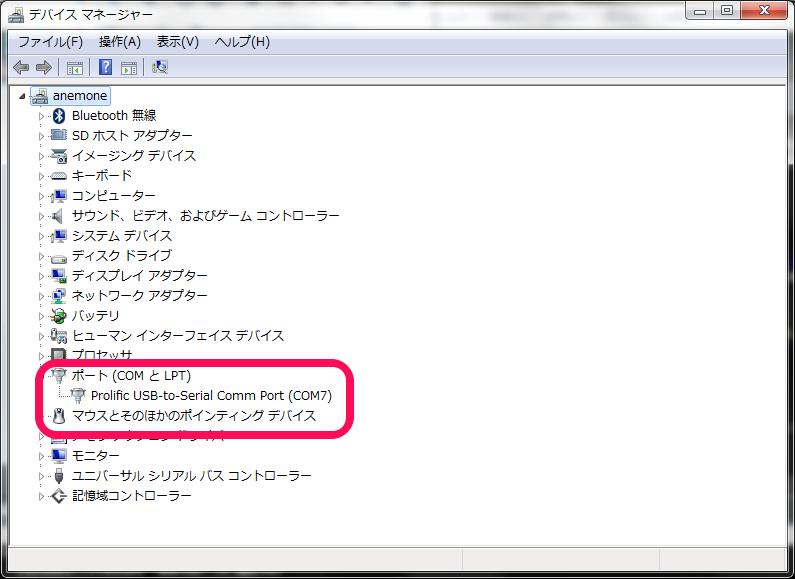
Puttyの新しいセッションの作成をします。
- 左カテゴリ > 接続 > シリアル
以下の値を入力して、セッション一覧に名前を付けて保存します。
- 接続先のシリアルポート: COM7
- 通信速度(ボー): 115200
- データ長(ビット): 8
- ストップビット: 1
- パリティ: なし
- フロー制御: なし

USB-シリアル接続
最初に電源供給用にBeagleBone Blackのmini USBケーブルをUSB急速充電器などに接続して電源を入れます。その後に3ピンを刺したUSB-シリアル接続をWindows7に接続します。
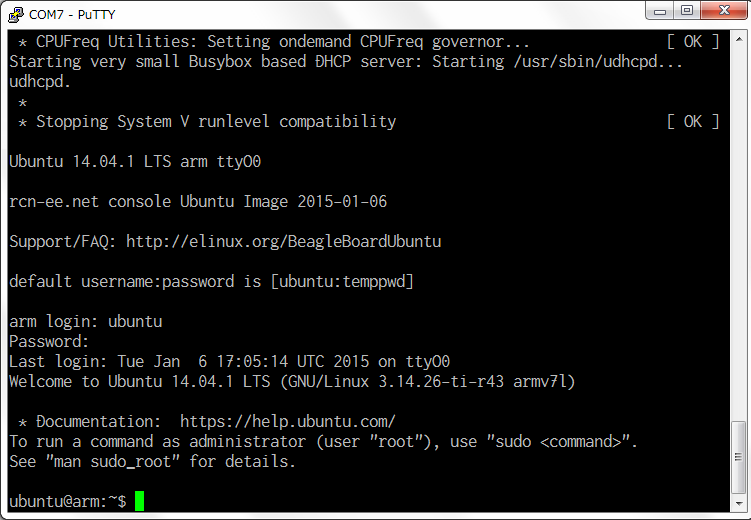
USB-シリアル接続を使い、PuttyからSDカードから起動しているUbuntu 14.04にログインすることができました。